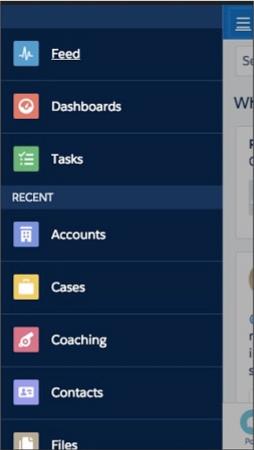„Salesforce1“ programą labai lengva naršyti ir ji buvo sukurta panašiai kaip daugelis kitų tikriausiai naudojamų programų. Pažvelkime į kelis naršymo patarimus ir įrankius, kurie padės jums gerai naudotis programa kaip profesionalas.
Turėtumėte pradėti nuo „Salesforce1“ naršymo meniu. Naršymo meniu galite perjungti pasirinkę meniu piktogramą viršutiniame kairiajame programos kampe.
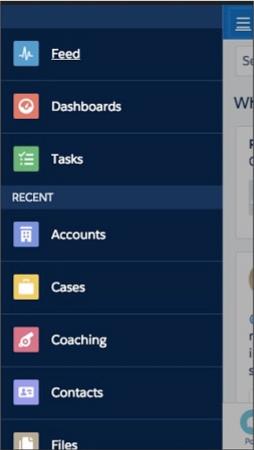
„Salesforce1“ naršymo meniu naudojimas.
Naršymo meniu galima tinkinti, taigi, jei numatytoji konfigūracija neatitinka jūsų organizacijos poreikių, galite pakeisti rodomus elementus ir tvarką, kuria jie rodomi.
Galite pasirinkti elementus, kurie visada bus rodomi meniu viršuje, pvz., užduotis arba prietaisų skydelius. Tai vadinama pasirinktu sąrašu. Pirmas elementas, kurį pasirinksite sąraše Pasirinkta, bus programos nukreipimo puslapis. Kitaip tariant, tai vartotojai pirmiausia pamatys prisijungę.
Nustatydami naršymo meniu turėkite omenyje naudotojo priėmimą. Elementus, kuriuos vartotojai naudos dažniausiai, pateikite sąrašo viršuje, nes Naršymo meniu nėra skirtas vartotojui ir visa organizacija matys tą patį Pasirinktų sąrašą.
Sąraše Pasirinkta matote sąrašą Naujausi, kuriame rodomi naujausi objektai, kuriuos pasiekėte naudodami naršyklę arba mobiliąją „Salesforce“ versiją.
Galiausiai paskutinė dalis yra programų meniu.
Viskas, kas „Salesforce“ pateikiama kaip skirtukas, gali būti matoma vartotojui naršymo meniu. Naršymo meniu naudotojai gali matyti tik tuos skirtukus ir elementus, kuriuos jie turi leidimą pasiekti naudodami savo „Salesforce“ profilius.
Pasirinkite Sąranka → Mobilusis administravimas → Salesforce Navigation. Pasirodo pokalbių nustatymų puslapis.
Norėdami perkelti norimus elementus į arba iš stulpelio Pasirinkta, naudokite rodykles Pridėti ir pašalinti. Norėdami pakeisti sąrašo elementų tvarką, naudokite rodykles aukštyn ir žemyn. Elementas, pavadintas Išmaniosios paieškos elementai, tampa jūsų naujausių sąrašu ir išplečiamas į kelis elementus, kuriuos neseniai pasiekėte. Viskas, kas yra virš elemento Smart Search Items, tampa meniu sąrašo Pasirinkta dalimi, o viskas, kas yra žemiau, patenka į meniu Programų sąrašą.
Baigę spustelėkite Išsaugoti, kad išsaugotumėte savo darbą. Jūsų navigacijos sąranka baigta! Dabar galite prisijungti naudodami mobilųjį įrenginį, kad pamatytumėte atliktus pakeitimus.
Yra puikus įrankis, kurį galite atsisiųsti iš „Google Chrome“ internetinės parduotuvės, vadinamas „Salesforce1 Simulator“. Darbalaukyje rodoma didelė mobiliojo ryšio sąsaja, kurioje galite perjungti ir peržiūrėti Salesforce1 atliktus pakeitimus ir tinkinimus.